Windows 10 instalēšana USB zibatmiņas diska programmā Flashboot
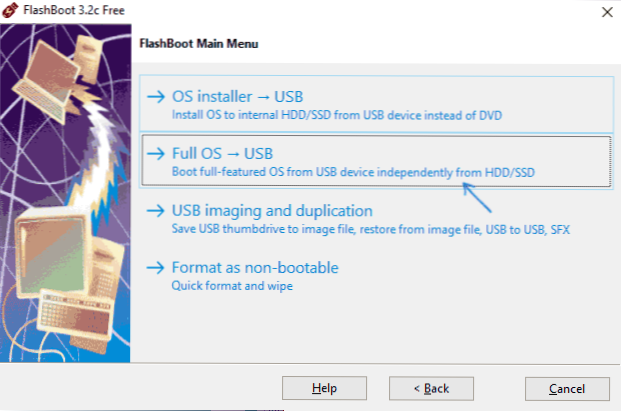
- 3319
- 850
- Marco Wiza
Iepriekš es jau rakstīju par vairākiem veidiem, kā palaist Windows 10 no zibatmiņas diska, bez instalēšanas datorā, tas ir, par Windows izveidošanu, lai Go Drive, pat ja jūsu OS versija to neatbalsta.
Šajās instrukcijās ir vēl viens vienkāršs un ērts veids, kā izmantojot flashboot programmu, kas ļauj izveidot logus, lai dotos uz zibatmiņu UEFI vai mantotajām sistēmām. Arī programmā ir pieejamas arī vienkāršas sāknēšanas (instalēšanas) zibatmiņas diska izveidošanas funkcijas un diska USB diska (ir arī dažas papildu maksas funkcijas).
USB zibspuldzes disku izveidošana Windows 10 sākšanai flashboot
Pirmkārt, lai ierakstītu zibatmiņas disku, ar kuru jūs varat palaist Windows 10, jums būs nepieciešams pats disks (16 vai vairāk GB, pietiekami ātrs), kā arī sistēmas attēls, varat to lejupielādēt no amatpersonas Microsoft vietne, skatīt. Kā lejupielādēt Windows 10 ISO.
Papildu zibspuldzes izmantošanas pasākumi aplūkojamajā problēmā ir ļoti vienkārši
- Pēc programmas uzsākšanas noklikšķiniet uz Tālāk (turpmāk) un pēc tam nākamajā ekrānā atlasiet pilnu OS - USB vienumu (pilna OS instalēšana USB diskdzinī).
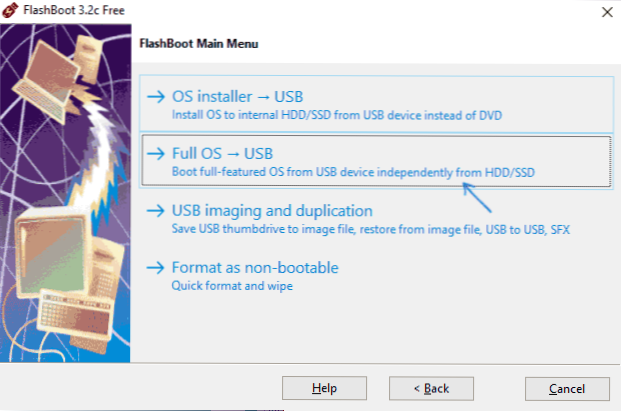
- Nākamajā logā atlasiet Windows instalācijas vienumu BIOS sistēmām (mantojums) vai UEFI.
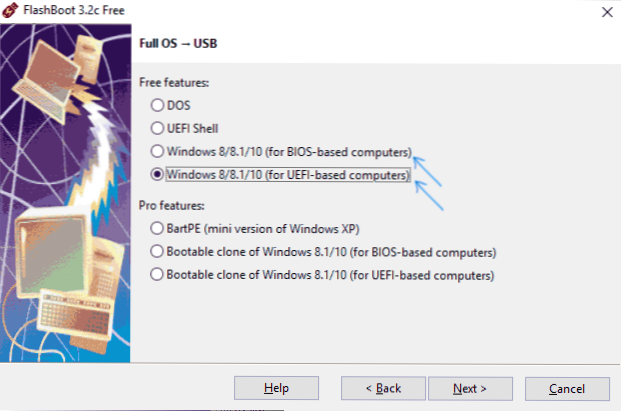
- Norādiet ceļu uz ISO attēlu ar Windows 10. Ja vēlaties, disku ar sistēmas sadalījumu var arī norādīt kā avotu.
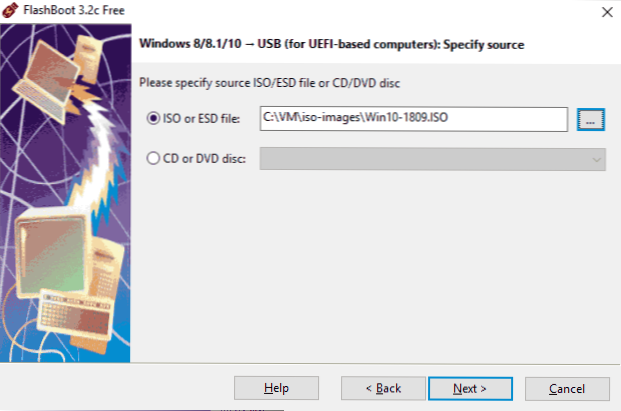
- Ja attēlam ir vairāki sistēmas izdevumi, atlasiet nepieciešamo nākamajā solī.
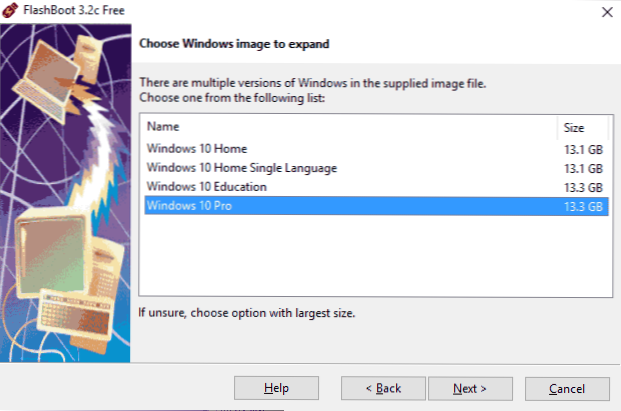
- Norādiet zibatmiņas disku, kuram sistēma tiks instalēta (pievērsiet uzmanību: visi dati no tā tiks izdzēsti. Ja tas ir ārējs cietais disks, visas sadaļas no tā tiks noņemtas).
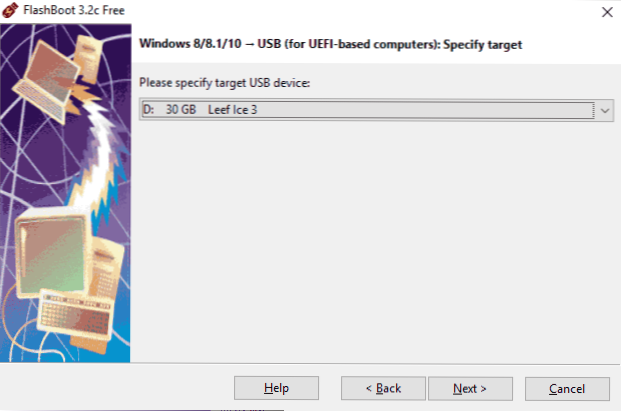
- Ja vēlaties, norādiet diska uzcenojumu, kā arī vienumā Set Advanced Options, jūs varat norādīt saglabātās vietas lielumu uz zibatmiņas diska, kurai vajadzētu palikt pēc instalēšanas. To nākotnē var izmantot, lai izveidotu atsevišķu sadaļu (Windows 10 var darboties ar vairākām zibatmiņas diska sadaļām).
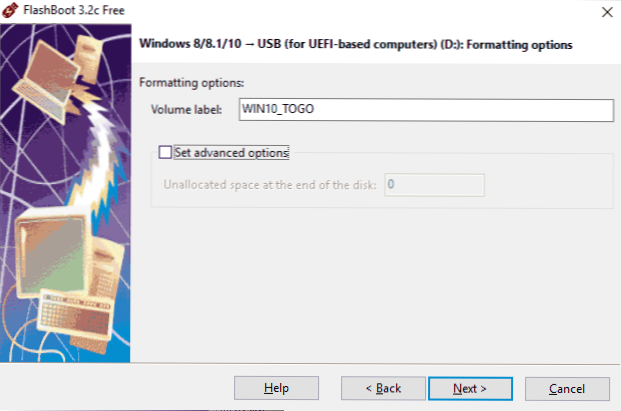
- Nospiediet "Nākamais", apstipriniet diska formatējumu (poga Format Now) un gaidiet Windows 10 izpakošanu uz USB detaļu.
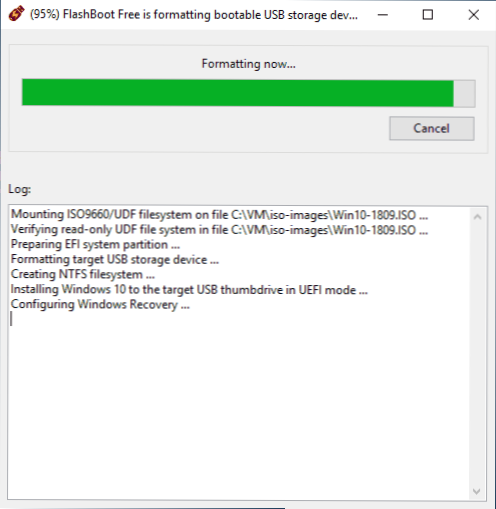
Pats process pat tad, ja tiek izmantots ātrs zibatmiņas disks, kas savienots, izmantojot USB 3.0 prasa ilgu laiku (neatklāja, bet sajūtās - stundas apgabalā). Procesa beigās noklikšķiniet uz "Labi", disks ir gatavs.
Papildu darbības - iestatiet ielādi no zibatmiņas diska uz BIOS, ja nepieciešams, pārslēdziet iekraušanas režīmu (Legacy vai UEFI, izslēdziet mantojumu un ielādējiet no izveidotā piedziņas. Pirmajā palaišanas laikā jums būs jāveic sākotnējais sistēmas iestatījums, jo pēc parastās Windows 10 instalēšanas, pēc kuras OS palaista no zibatmiņas diska būs gatava darbam.
Flashboot programmas bezmaksas versiju varat lejupielādēt no oficiālās vietnes https: // www.Prime-Expert.Com/flashboot/
Papildus informācija
Noslēgumā - kāda papildu informācija, kas var būt noderīga:
- Ja jūs izmantojat lēnus USB 2 lēnas zibspuldzes, lai izveidotu diskdzini.0, tad strādāt ar viņiem nav viegli, arvien vairāk. Pat lietojot USB 3.0 nevar saukt par pietiekamu ātrumu.
- Izveidotajā diskā varat nokopēt papildu failus, izveidot mapes un tā tālāk.
- Instalējot Windows 10, zibatmiņas diskā tiek izveidotas vairākas sadaļas. Sistēmas uz Windows 10 nespēj strādāt ar šādiem diskiem. Ja vēlaties nogādāt USB diskdzini sākotnējā stāvoklī, jūs varat manuāli noņemt sadaļas no zibatmiņas diska vai izmantot to pašu flashboot programmu, tās galvenajā izvēlnē atlasot “formātu kā nesaturamu”.
- « Neizdevās izveidot jaunu vai atrast esošo sadaļu, instalējot Windows 10
- Samsung Dex - mana pieredze lietošanā »

